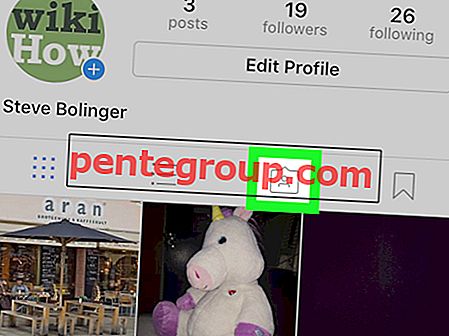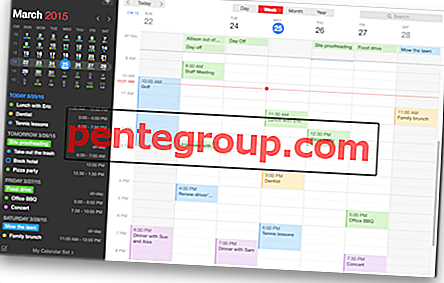Я предпочитаю использовать файл RAR (сжатый файл Roshal Archive) по нескольким основным причинам, таким как плавный обмен и высокая скорость передачи данных. Кроме того, он поддерживает шифрование AES-128 и имеет более высокие коэффициенты сжатия по сравнению с форматом файлов ZIP. К сожалению, не существует простого способа открыть файл RAR на Mac. Итак, как вы сломаете кандалы?
Mac не имеет встроенной поддержки формата RAR, так как он проприетарный. К счастью, есть некоторые сторонние инструменты, такие как Keka, RAR Extractor Lite и The Unarchiver, которые позволяют с легкостью извлекать файлы RAR на вашем Mac.
Как извлечь файлы RAR на Mac
В этом тесте я собираюсь использовать Unarchiver, потому что он упрощает процесс. Кроме того, он доступен бесплатно и поддерживает несколько форматов файлов, включая Zip, RAR (включая v5), 7-zip, Tar, Gzip и Bzip2.
Шаг 1. Загрузите приложение «Unarchiver» на свой Mac.

Загрузив приложение, запустите его.

Шаг 2. Теперь просто щелкните правой кнопкой мыши файл RAR и выберите « Открыть с помощью» → «Unarchiver».

Приложение мгновенно извлечет сжатые файлы в ту же папку.
Кроме того, вы можете дважды щелкнуть RAR- файл, чтобы извлечь его.
Это сделано!
Подведение итогов:
Итак, вот как вы можете контролировать файлы RAR на вашем Mac. Было бы здорово, если бы Apple добавила встроенную поддержку этого супер удобного формата архивных файлов в macOS раньше, чем позже. Дайте нам знать ваши отзывы ниже в комментариях.
Вы можете также прочитать эти посты:
- Как редактировать и аннотировать PDF на Mac с легкостью
- Как использовать подарочную карту iTunes или промо-код в Mac App Store на MacOS Mojave
- Как объединить PDF-файлы на Mac: 3 способа объяснения
- Советы по устранению проблем с Wi-Fi на MacBook Pro
Хотите прочитать больше таких быстрых руководств? Обязательно загрузите наше приложение и оставайтесь с нами через Facebook, Twitter и Telegram, чтобы никогда не пропустить наши последние истории.